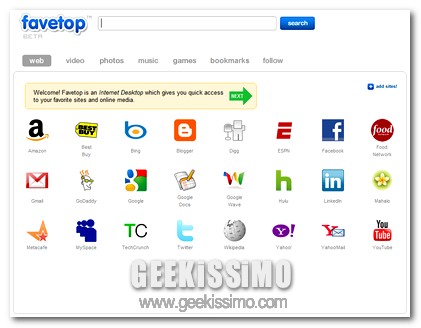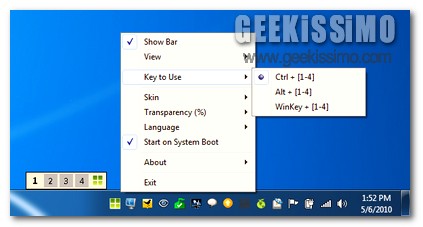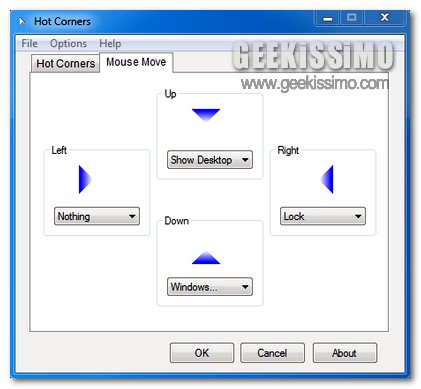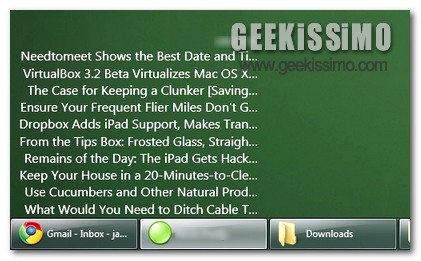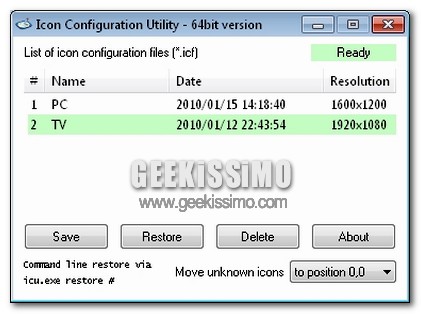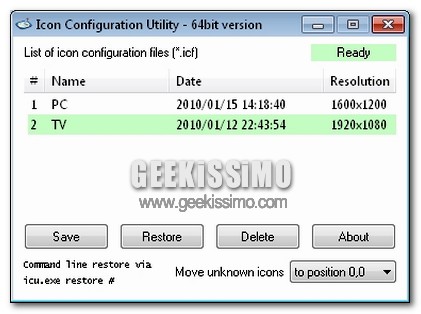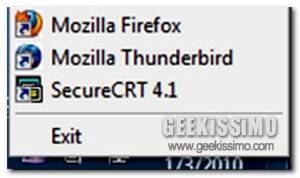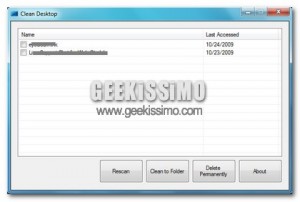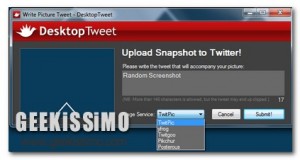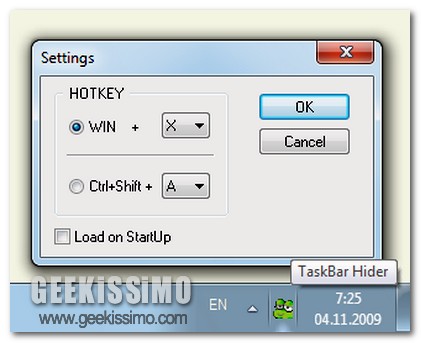Spesse volte accade che, al fine di una migliore gestione del proprio PC, si decide di ricorrere all’impiego di appositi strumenti mediante cui ottenere tutta una serie di desktop virtuali, grazie ai quali riuscire ad organizzare al meglio le proprie attività, o, qualora possibile, si potrebbe anche decidere di estendere realmente lo spazio disponibile.
Se anche voi vi ritrovate in una situazione di questo tipo e dunque avvertite la necessità di ampliare quello che è lo spazio a disposizione per il vostro desktop, allora, probabilmente, è il caso di prestare attenzione ad un interessantissimo programmino gratuito e specifico per Windows in grado di far fronte, in maniera impeccabile, alla situazione in questione.
Si tratta di GiMESpace, un applicativo dai consumi decisamente contenuti che, una volta in esecuzione, consentirà di eseguire esattamente quanto appena accennato permettendo di trascinare orizzontalmente tutte quelle che sono le varie finestre aperte estendendo all’infinito lo spazio a disposizione sul proprio desktop, così com’è facile notare dando uno sguardo al video illustrativo.